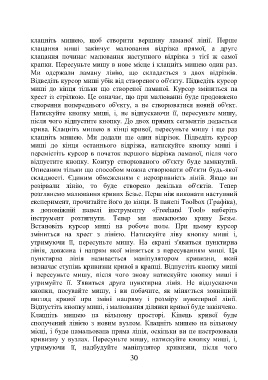Page 30 - 6539
P. 30
клацніть мишею, щоб створити вершину ламаної лінії. Перше
клацання миші закінчує малювання відрізка прямої, а друге
клацання починає малювання наступного відрізка з тієї ж самої
крапки. Пересуньте мишу в нове місце і клацніть мишею один раз.
Ми одержали ламану лінію, що складається з двох відрізків.
Відведіть курсор миші убік від створеного об'єкту. Підведіть курсор
миші до кінця тільки що створеної ламаної. Курсор зміниться на
хрест із стрілкою. Це означає, що при малюванні буде продовжено
створення попереднього об'єкту, а не створюватися новий об'єкт.
Натискуйте кнопку миші, і, не відпускаючи її, пересуньте мишу,
після чого відпустите кнопку. До двох прямих сегментів додасться
крива. Клацніть мишею в кінці кривої, пересуньте мишу і ще раз
клацніть мишею. Ми додали ще один відрізок. Підведіть курсор
миші до кінця останнього відрізка, натискуйте кнопку миші і
перемістіть курсор в початок першого відрізка ламаної, після чого
відпустите кнопку. Контур створюваного об'єкту буде замкнутий.
Описаним тільки що способом можна створювати об'єкти будь-якої
складності. Єдиним обмеженням є нерозривність ліній. Якщо ви
розірвали лінію, то буде створено декілька об'єктів. Тепер
розглянемо малювання кривих Безье. Перш ніж виконати наступний
експеримент, прочитайте його до кінця. В панелі Toolbox (Графіка),
в допоміжній панелі інструменту «Freehand Tool» виберіть
інструмент розтягнути. Тепер ми намалюємо криву Безье.
Встановіть курсор миші на робоче поле. При цьому курсор
зміниться на хрест з лінією. Натискуйте ліву кнопку миші і,
утримуючи її, пересуньте мишу. На екрані з'явиться пунктирна
лінія, довжина і напрям якої міняється з пересуванням миші. Ця
пунктирна лінія називається маніпулятором кривизни, який
визначає ступінь кривизни кривої в крапці. Відпустіть кнопку миші
і пересуньте мишу, після чого знову натискуйте кнопку миші і
утримуйте її. З'явиться друга пунктирна лінія. Не відпускаючи
кнопки, посувайте мишу, і ви побачите, як міняється зовнішній
вигляд кривої при зміні напряму і розміру пунктирної лінії.
Відпустіть кнопку миші, і малювання ділянки кривої буде закінчено.
Клацніть мишею на вільному просторі. Кінець кривої буде
сполучений лінією з новим вузлом. Клацніть мишею на вільному
місці, і буде намальована пряма лінія, оскільки ви не настроювали
кривизну у вузлах. Пересуньте мишу, натискуйте кнопку миші, і,
утримуючи її, надбудуйте маніпулятор кривизни, після чого
30